Haben Sie schon einmal ein Video heruntergeladen und ein störendes Logo in der Ecke entdeckt? Wasserzeichen auf Videos sollen zwar den Inhalt schützen, können aber für den Zuschauer ablenkend wirken. Sie können das Video auch unprofessionell aussehen lassen.
Es gibt verschiedene Arten von Wasserzeichen. Aber die gute Nachricht ist, dass es mehrere Methoden gibt, sie aus Videos zu entfernen. Wir zeigen Ihnen einen einfachen Trick: Unscharfmachen. Es ist, als würde man eine Unschärfe-Maske auflegen, um das Wasserzeichen zu verbergen.
Wondershare Filmora, eine benutzerfreundliche Videobearbeitungssoftware, bietet mehrere einfache Möglichkeiten, das Wasserzeichen auf Videos unscharf zu machen.
Dieser Artikel zeigt Ihnen, wie Sie Wasserzeichen auf Videos unscharf machen können. Wir stellen Ihnen verschiedene Methoden vor, darunter den KI Objekt Remover von Filmora, Unschärfe-Optionen und das Tool zum Zuschneiden.

In diesem Artikel
Teil 1. Verschiedene Arten von Wasserzeichen verstehen
Wasserzeichen gibt es in verschiedenen Formen, die jeweils einen bestimmten Zweck erfüllen. Um die effektivste Technik zum Unscharfmachen von Wasserzeichen in Videos zu finden, müssen Sie wissen, mit welcher Art von Wasserzeichen Sie es zu tun haben. Hier sind die häufigsten Typen, die Sie in Videos vorfinden können:
● Einfacher Text oder Logo:
Das sind die Wasserzeichen, die am einfachsten zu handhaben sind. Normalerweise handelt es sich dabei nur um Text, wie die Adresse einer Webseite, den Markennamen oder das Copyright-Symbol. Oft bleiben sie während des gesamten Videos an einer Stelle und sind nicht zu groß oder auffällig. Deshalb ist es gut, sie unscharf zu machen, um sie weniger auffällig zu machen.
● Dynamische Wasserzeichen
Im Gegensatz zu ihren statischen Gegenstücken können diese Wasserzeichen trickreich sein. Sie ändern oft ihre Position oder ihr Aussehen während des Videos. Sie machen das Unscharfmachen ein wenig schwieriger. Diese könnten zur Verfolgung verwendet werden und erfordern fortgeschrittenere Methoden zur Entfernung.
● Gemusterte Wasserzeichen
Manchmal erscheinen Wasserzeichen als sich wiederholende Muster oder Texturen, die in das Video selbst eingebettet sind. Es kann recht aufwändig sein, diese Wasserzeichen auf dem Video unscharf zu machen. Sie erfordern einen anderen Ansatz als einfacher Text oder Logos.
Teil 2. Techniken zum Unscharfmachen für verschiedene Szenarien
Lernen Sie die verschiedenen Techniken zum Unscharfmachen kennen, die Filmora anbietet. Denken Sie daran, dass die beste Vorgehensweise vom Typ des Wasserzeichens und dem von Ihnen gewünschten Ergebnis abhängt.
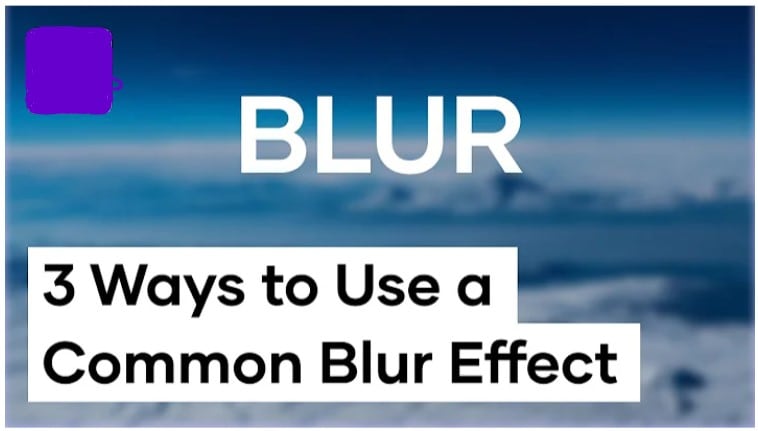
● Gaußsche Weichzeichnung
Dies ist die gängigste und effektivste Technik, um Wasserzeichen im Video unscharf zu machen. Die Kanten der Pixel um das Wasserzeichen herum werden weicher und unschärfer gemacht. Dadurch wird die Sichtbarkeit verringert, ohne dass die allgemeine Videoqualität beeinträchtigt wird.
● Bewegungsunschärfe
Diese Technik ist ideal für dynamische Wasserzeichen oder Videos mit Bewegung im Hintergrund. Sie erzeugt einen gerichteten Unschärfe-Effekt. Sie ahmt die natürliche Unschärfe nach, die entsteht, wenn sich Objekte schnell bewegen. Dadurch kann das Wasserzeichen geschickt in der Gesamtbewegung des Videos versteckt werden.
● Selektive Unschärfe
Die selektive Unschärfe ist ein gezielterer Ansatz für Wasserzeichen, die besonders knifflig sind oder sich in detailreichen Bereichen befinden. Damit können Sie das Wasserzeichen anvisieren, während andere Teile scharf bleiben.
Teil 3. Wie man mit Wondershare Filmora Wasserzeichen auf einem Video unscharf macht: 4 Methoden
Wondershare Filmora ist ein umfangreiches Videobearbeitungsprogramm mit einer Vielzahl von Funktionen. Mit den folgenden einfachen Techniken können Sie das Wasserzeichen im Video schnell unscharf machen:
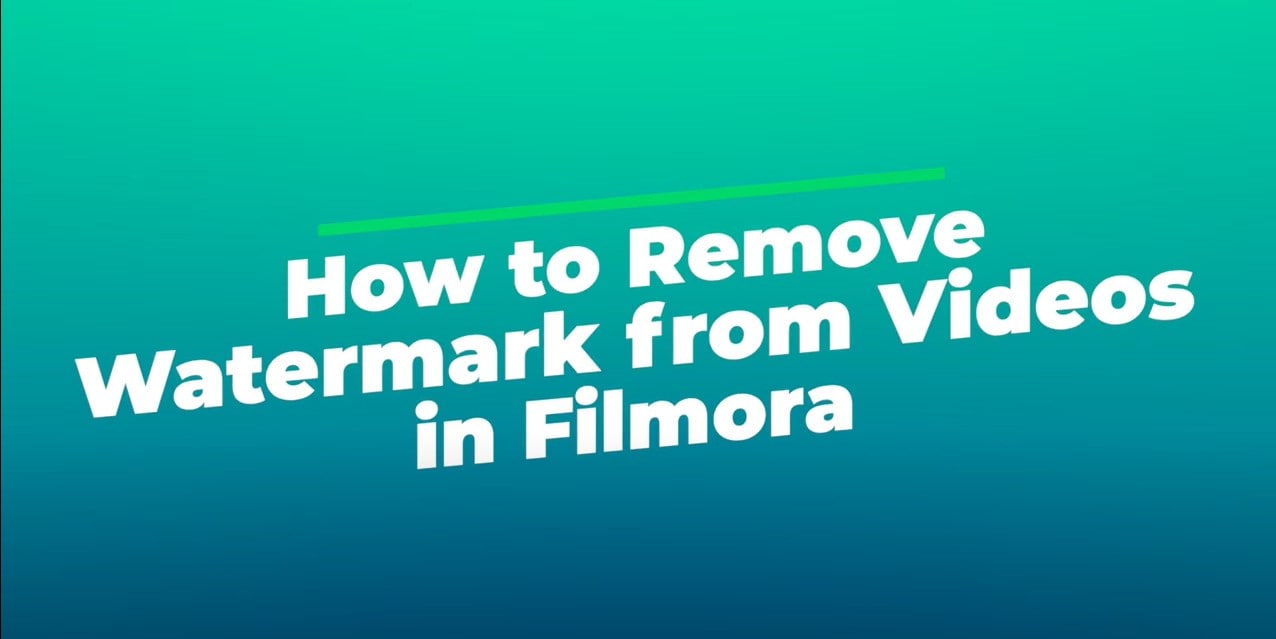
Methode 1: KI Objekt Remover zur Entfernung von Wasserzeichen (schnell und einfach)
Der KI Objekt Remover ist eine neue Funktion in der neuesten Version (V13.6 und höher) von Wondershare Filmora. Er verwendet künstliche Intelligenz, um Wasserzeichen zu erkennen und zu entfernen. Er ist eine fantastische Option für die schnelle und präzise Entfernung von Wasserzeichen. Jetzt müssen Sie sich nicht mehr mit der manuellen Entfernung von Wasserzeichen abmühen. Stattdessen können Sie diesen Video Wasserzeichen Remover ohne Unschärfe für eine schnelle Entfernung verwenden. Glücklicherweise wird die Qualität Ihres Videos dadurch nicht beeinträchtigt.
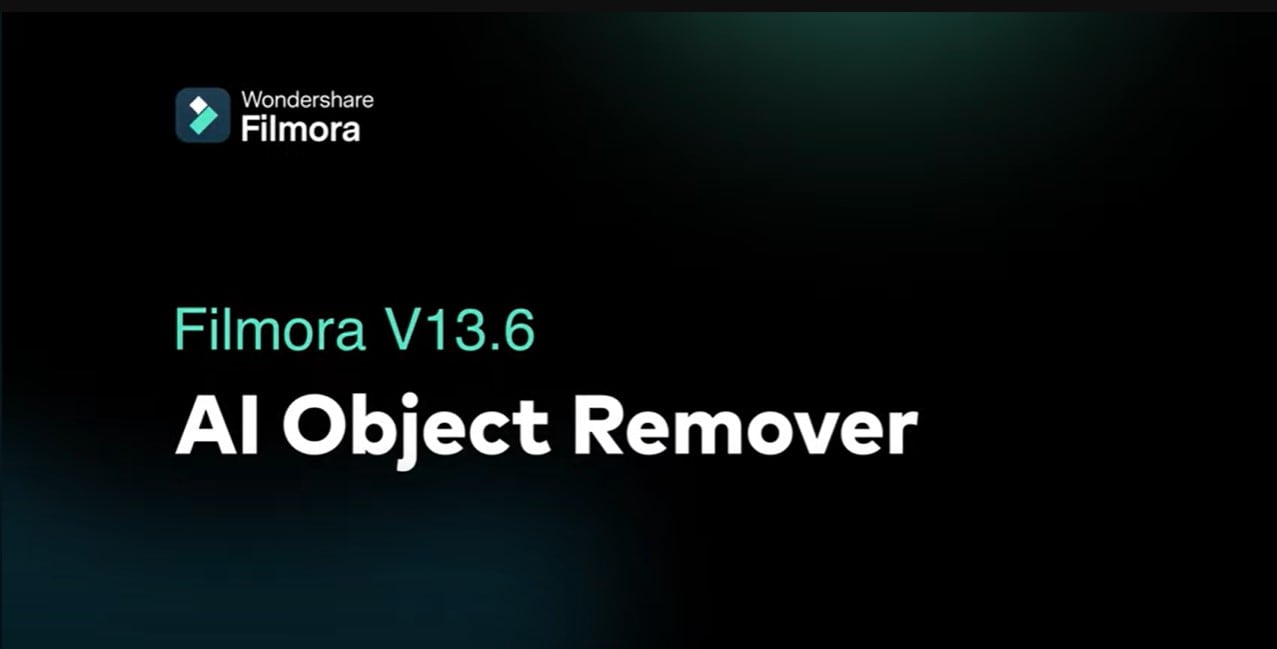
Wie man Wasserzeichen auf Videos mit dem Filmora KI Objekt Remover unscharf macht
- Schritt 1. Laden Sie Wondershare Filmora herunter und installieren Sie es.

- Schritt 2. Klicken Sie auf "Neues Projekt erstellen", um fortzufahren. Klicken Sie dann darauf > Importieren und wählen Sie das Video aus, das das Wasserzeichen enthält, das Sie entfernen möchten.
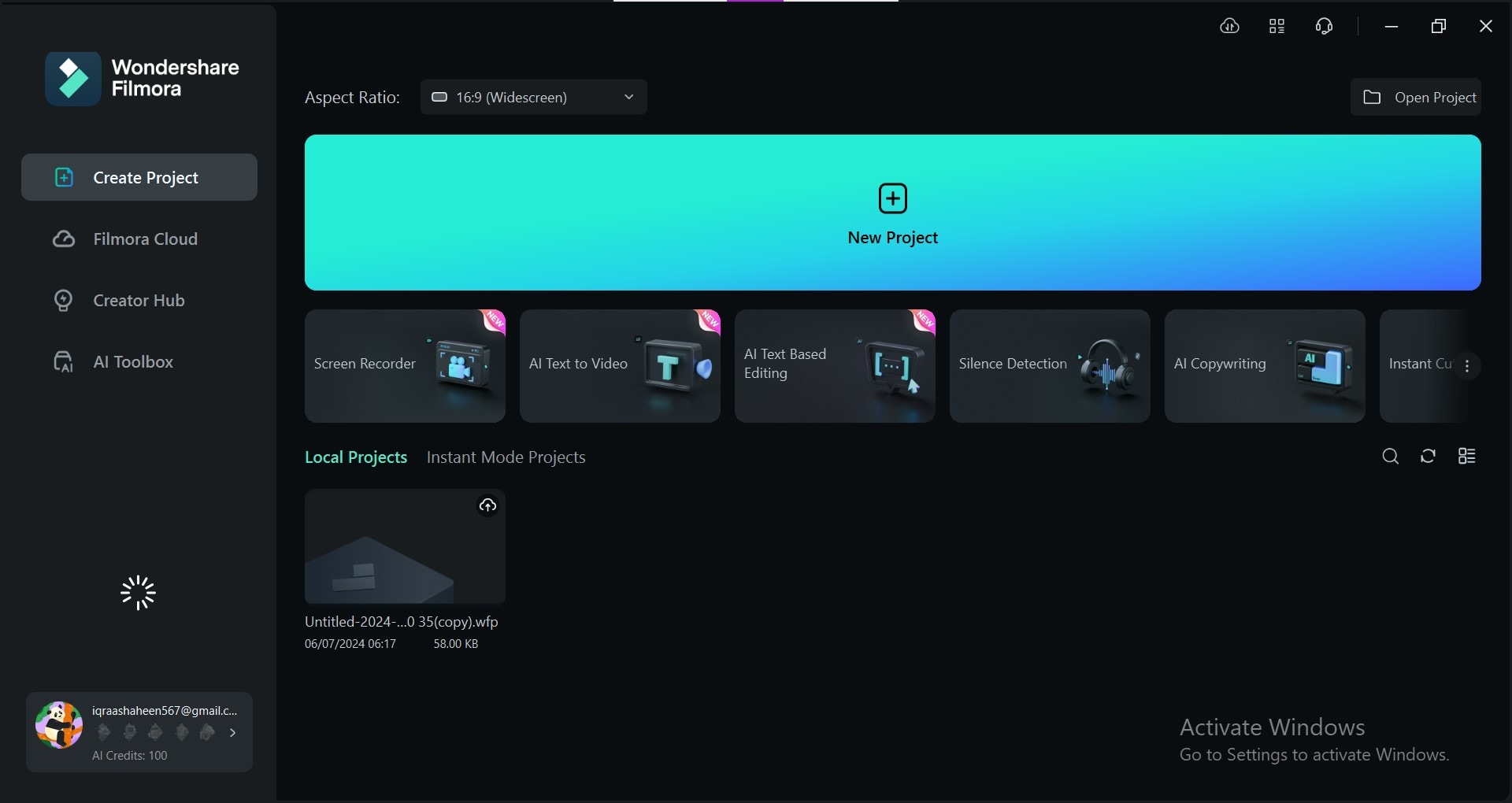
- Schritt 3. Ziehen Sie das importierte Video und platzieren Sie es auf der Zeitleiste am unteren Rand. Spielen Sie das Video ab, um die Position des Wasserzeichens zu ermitteln.
- Schritt 4. Gehen Sie zum Fenster der "Effekte" und klicken Sie auf den Effekt "KI Objekt Remover". Färben Sie das Wasserzeichen mit dem Pinsel ein.
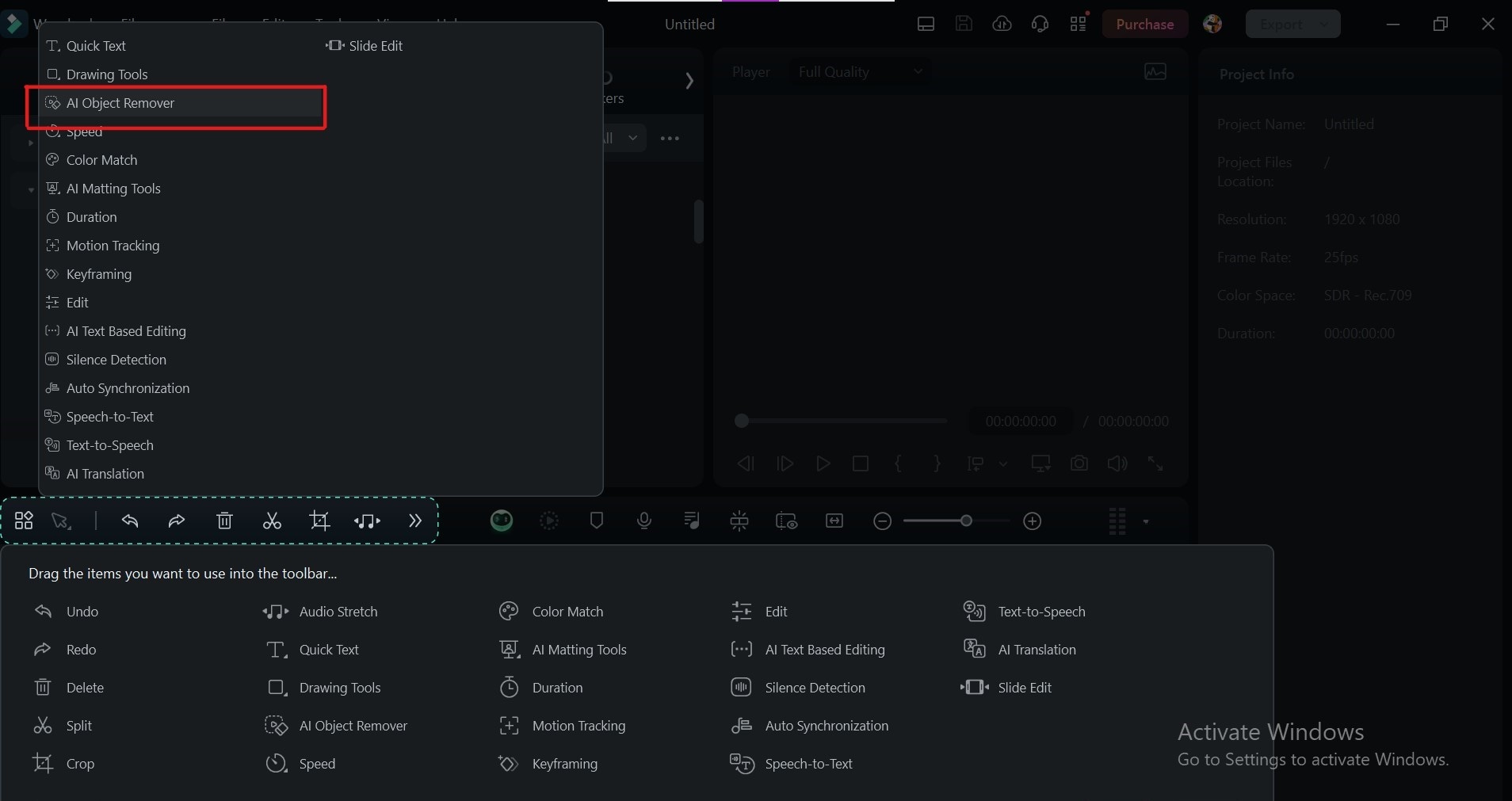
- Schritt 5. Klicken Sie einfach darauf > Entfernen. Spielen Sie Ihr Video ab, um zu sehen, wie es jetzt aussieht.
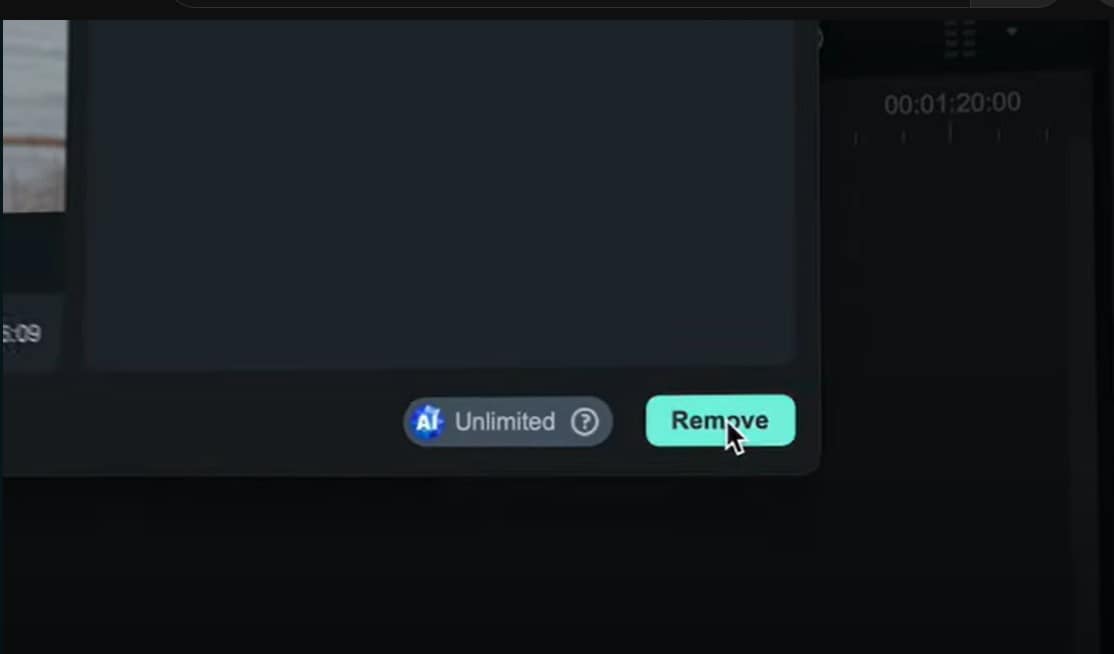
- Schritt 6. Wenn Sie zufrieden sind, klicken Sie auf "Exportieren" in der oberen rechten Ecke, um Ihr Video ohne Wasserzeichen zu speichern.

Methode 2: Gaußsche Weichzeichnung für einfache Wasserzeichen
Die Gaußsche Weichzeichnung ist eine einfache, aber effektive Funktion in Filmora. Sie eignet sich für Logos oder Text. Hier sehen Sie, wie Sie mit dieser Technik das Wasserzeichen im Video unscharf machen können:
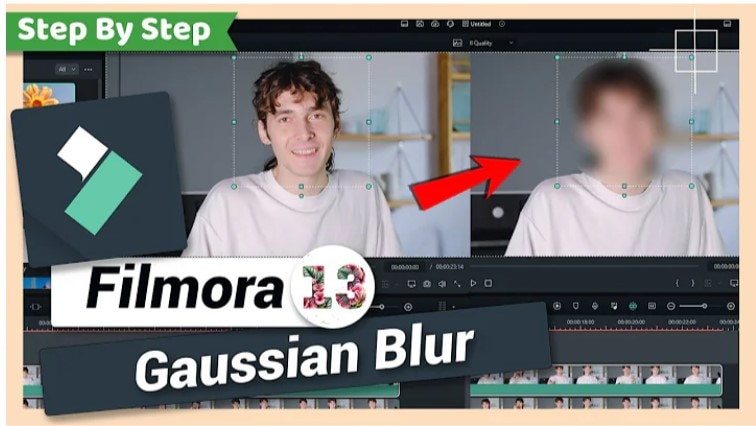
- Schritt 1. Gehen Sie zu den "Effekten" im oberen Menü. Suchen Sie "Gaußsche Weichzeichnung" in der Suchleiste. Ziehen Sie den Effekt auf die Videospur oberhalb des Clips mit dem Wasserzeichen und legen Sie ihn dort ab.
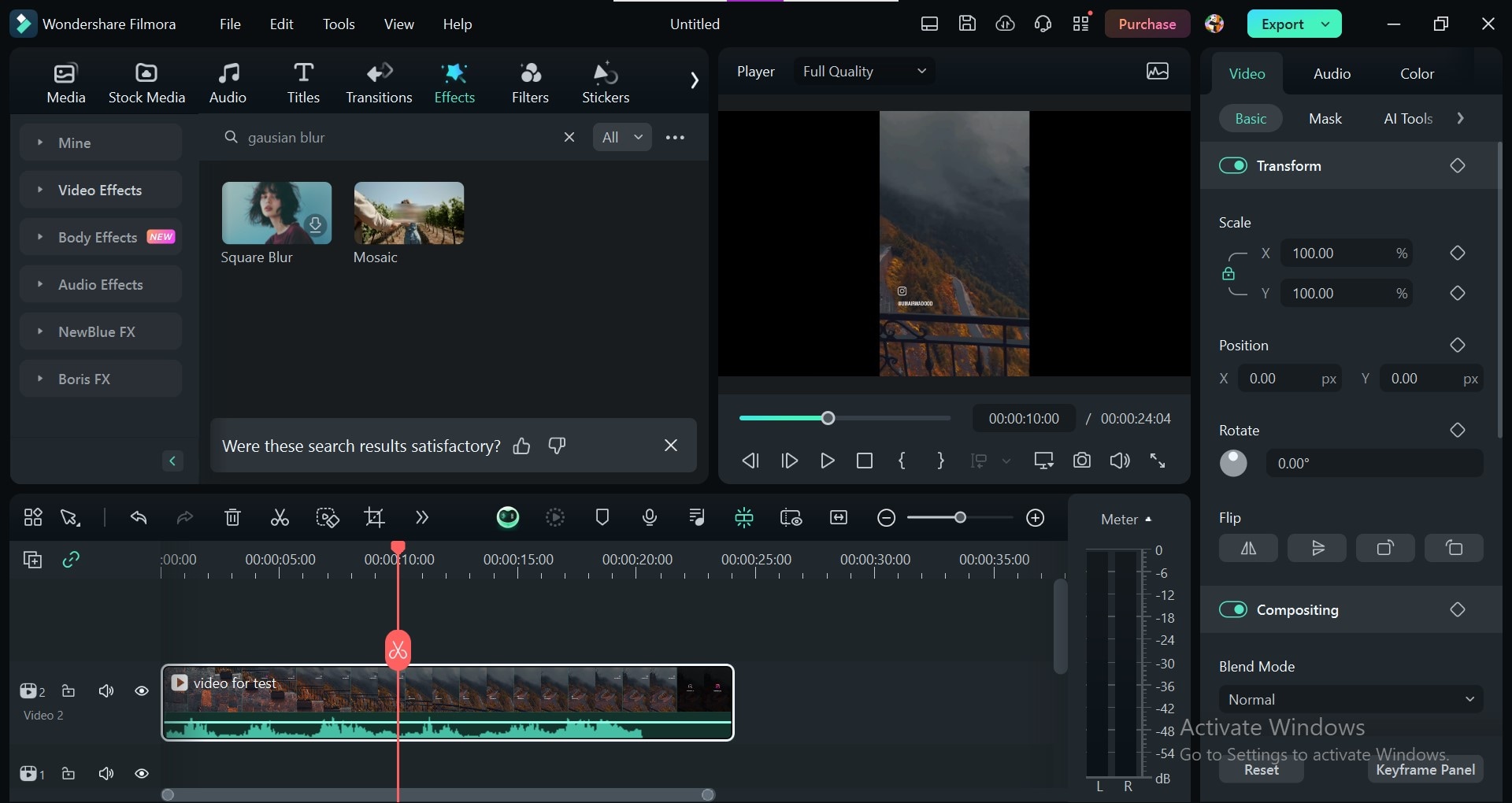
- Schritt 2. Doppelklicken Sie auf den Effekt der "Gaußschen Weichzeichnung" und ziehen Sie ihn auf die Zeitleiste. Passen Sie die Größe des Quadrats, die Deckkraft und die Stärke der Unschärfe an.
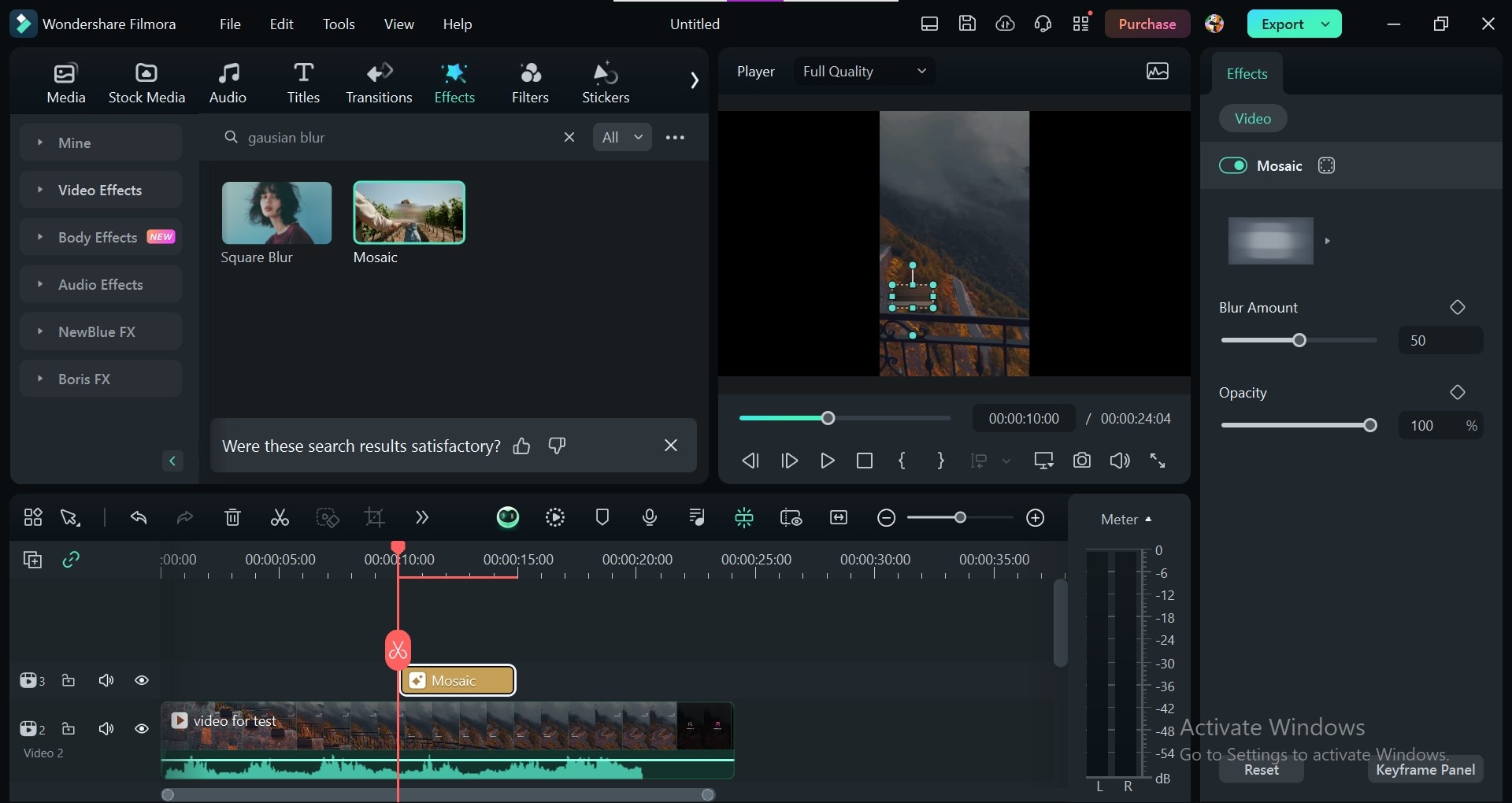
- Schritt 3. Spielen Sie die Videovorschau ab, um die Wirkung der Unschärfe zu überprüfen. Passen Sie die Unschärfe an, bis das Wasserzeichen unsichtbar ist, ohne die Videoqualität zu beeinträchtigen.
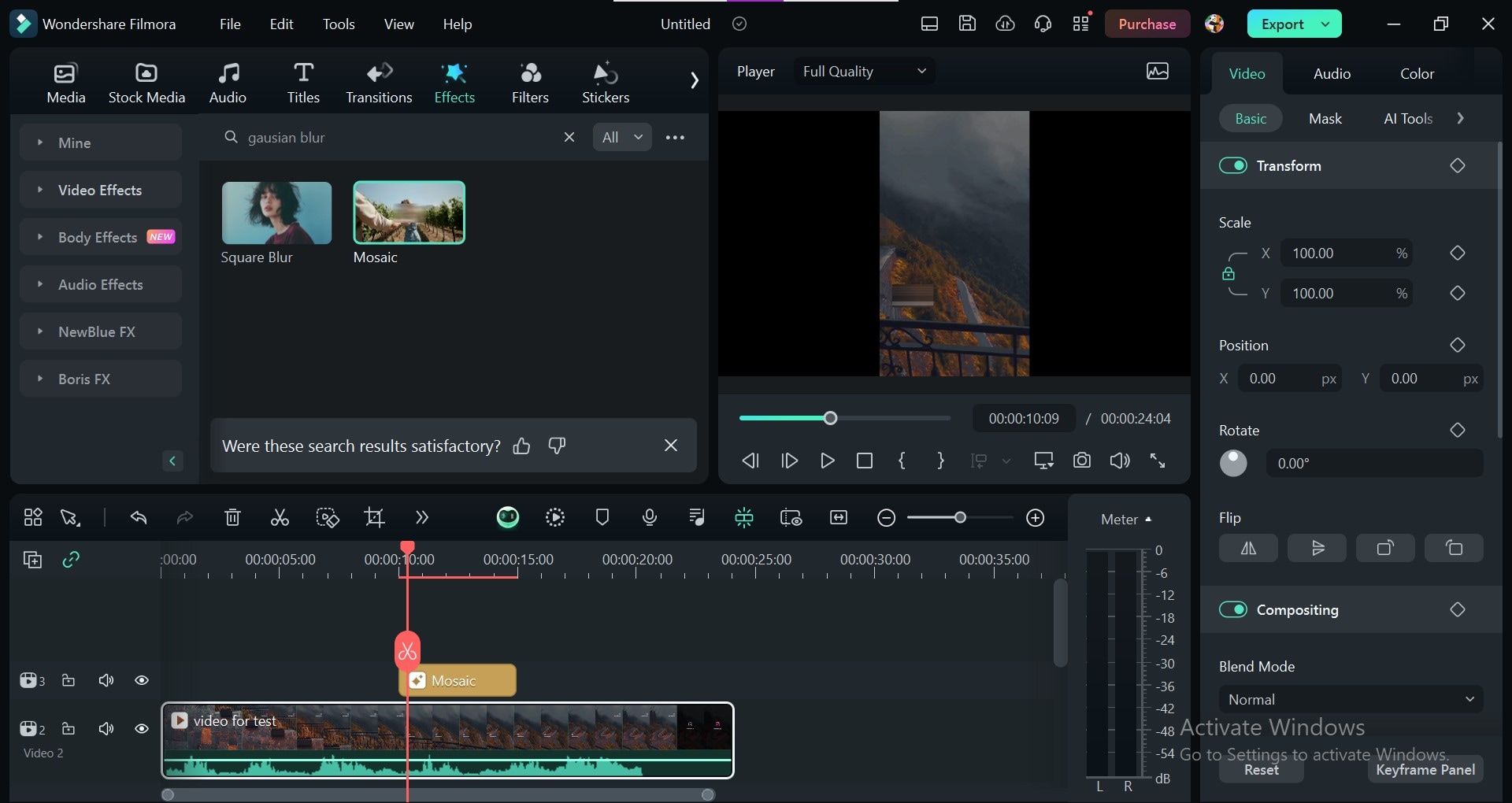
Methode 3: Unscharfmachen des Wasserzeichens im Video mit Bewegungsunschärfe
Die Bewegungsunschärfe eignet sich besser zum Unscharfmachen des Wasserzeichens auf Videos, die sich bewegen oder auf Videos mit einem dynamischen Hintergrund.
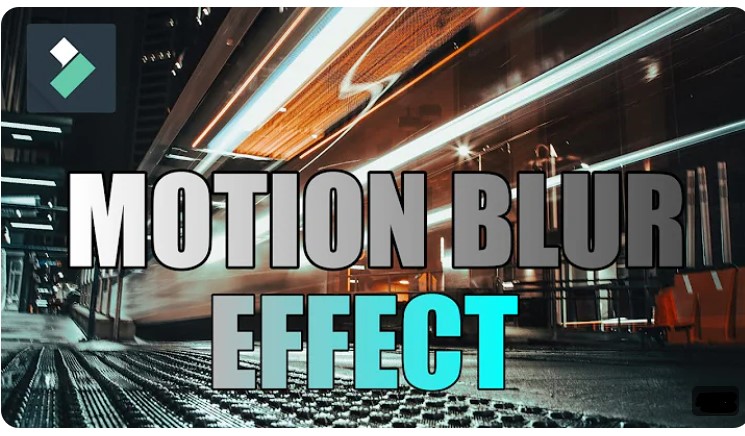
- Schritt 1. Gehen Sie zu > Effekte und schreiben Sie "Bewegungsunschärfe" in die Suchleiste.
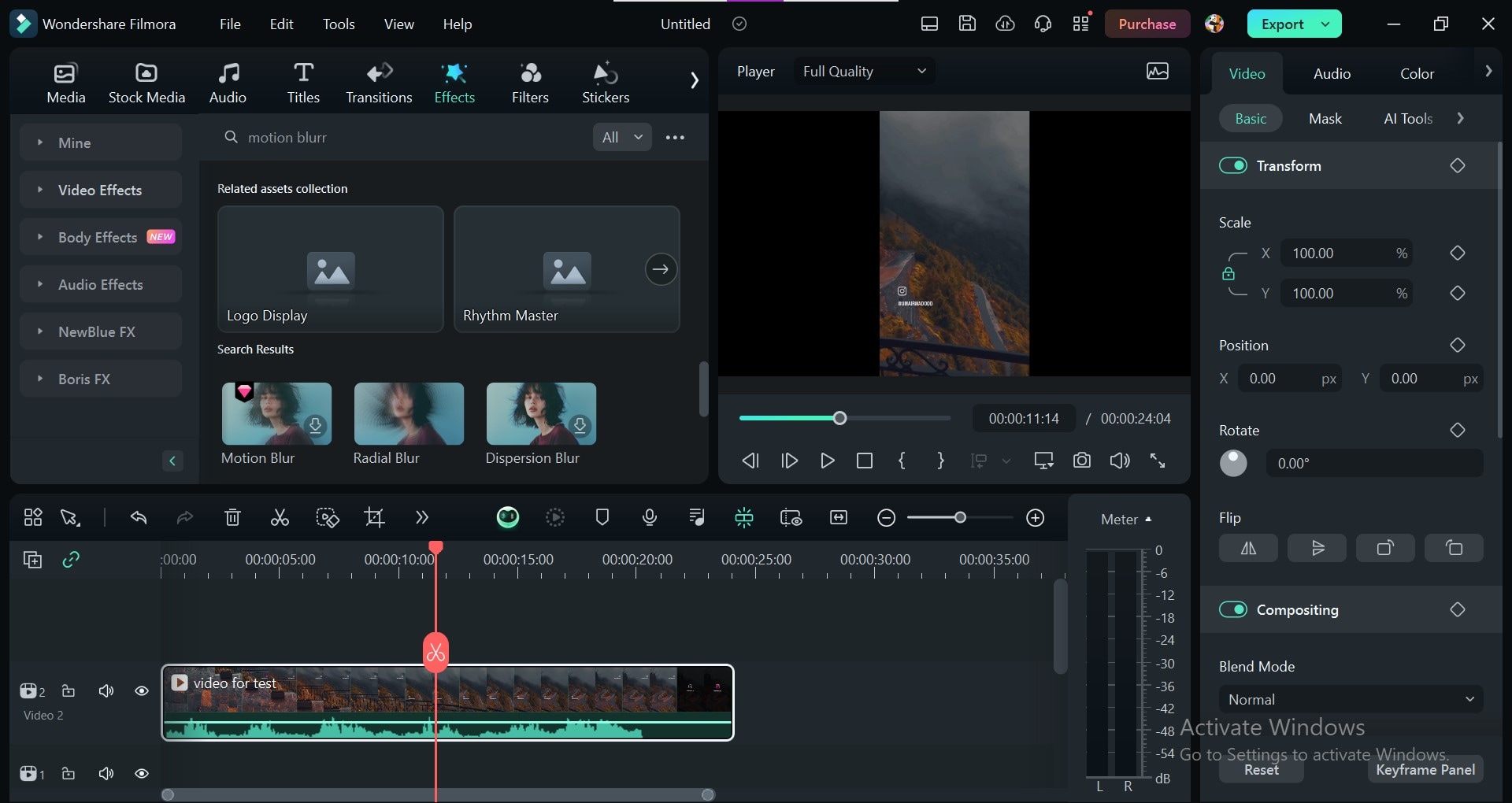
- Schritt 2. Ziehen Sie den Effekt auf die Videospur oberhalb des Clips mit dem Wasserzeichen und legen Sie ihn dort ab. Sie sehen Optionen für "Unschärfe" und "Geschwindigkeit". Passen Sie die Geschwindigkeit an und erhöhen Sie die "Unschärfe", um einen stärkeren Unschärfe-Effekt zu erzeugen, der das Wasserzeichen verdeckt.
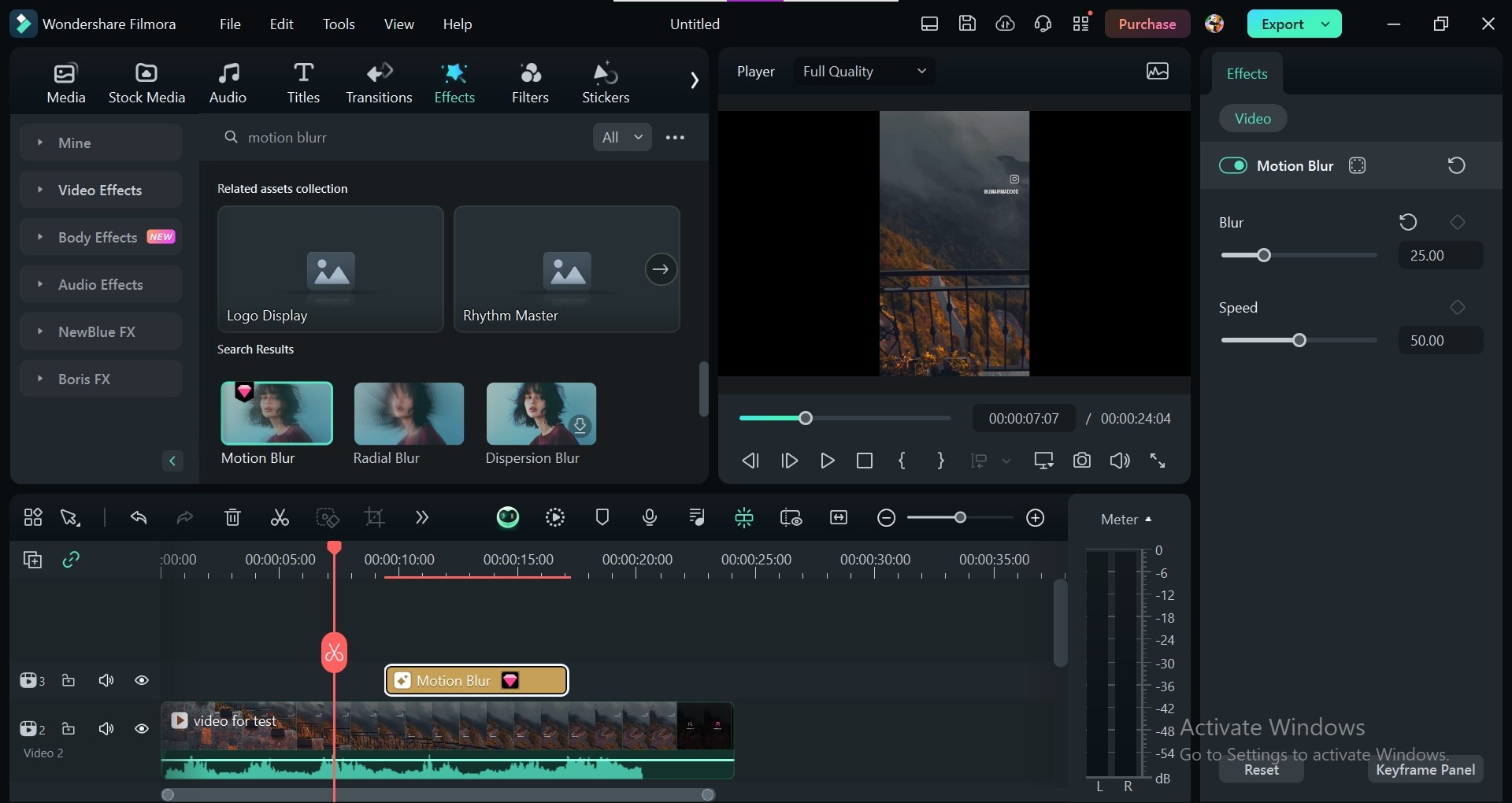
- Schritt 3. Spielen Sie die Vorschau ab, um die Wirkung der Bewegungsunschärfe zu beurteilen. Passen Sie den Winkel und die Intensität an, bis das Wasserzeichen von der Hintergrundbewegung verdeckt wird.
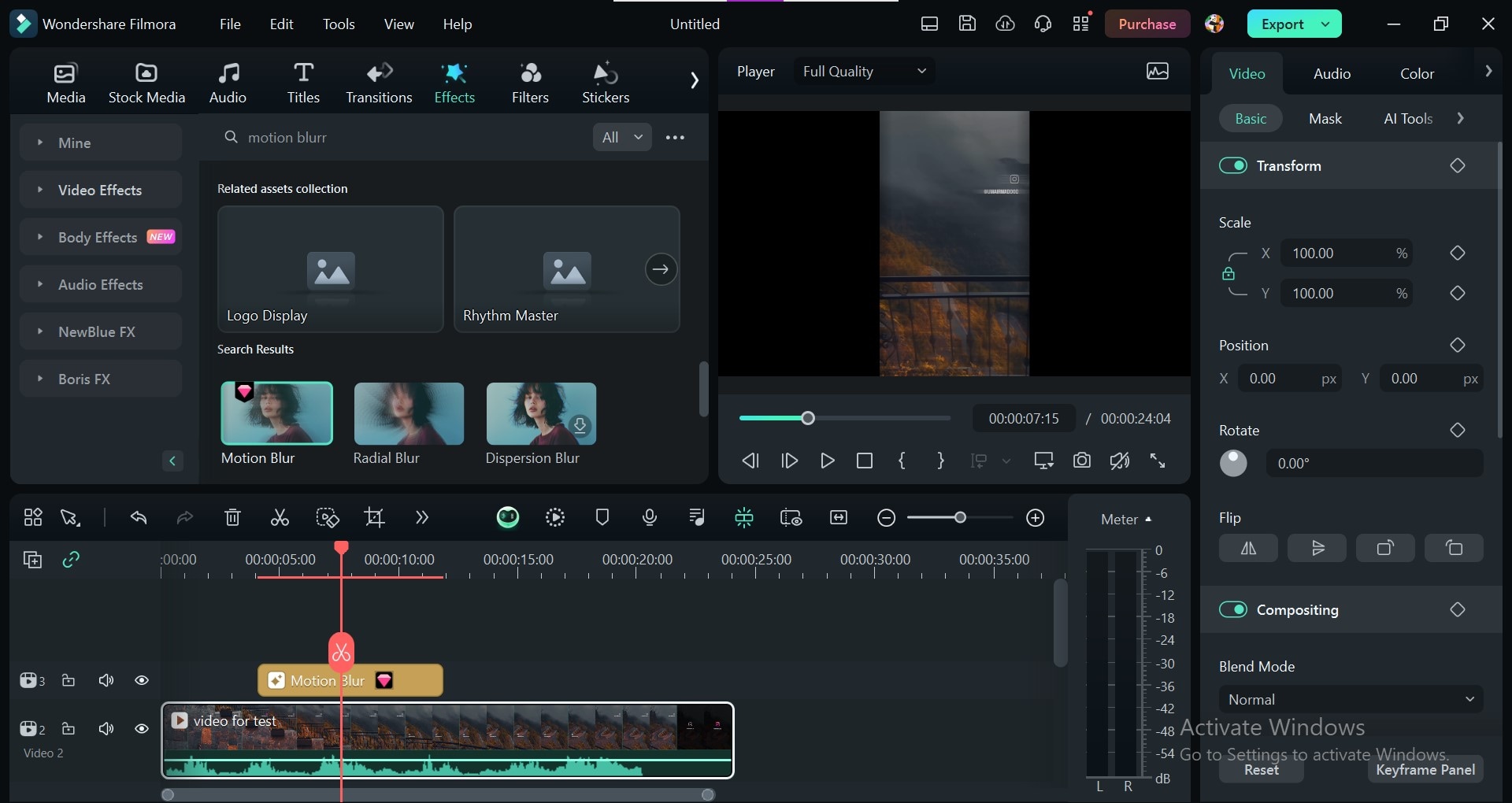
Methode 4: Zuschneiden für Wasserzeichen an den Rändern
Verwenden Sie das Filmora Tool zum Zuschneiden, um das Wasserzeichen auf dem Video unscharf zu machen, wenn es sich am Rand des Videos befindet und keinen wichtigen Inhalt enthält.
Wie man das macht?
- Schritt 1. Suchen Sie das Zuschneide-Tool in der Symbolleiste. Das Symbol hat ein Quadrat und diagonale Linien.
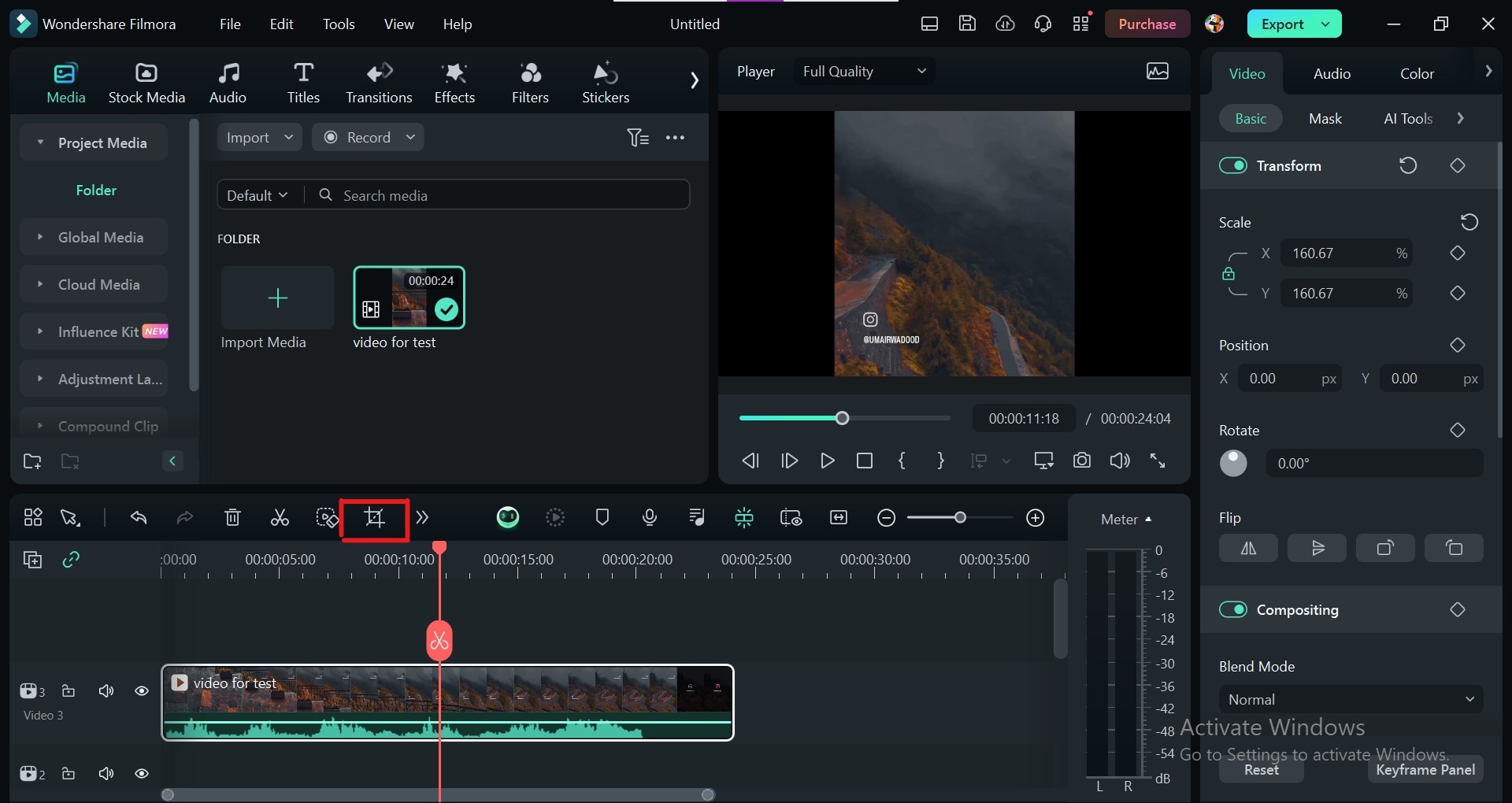
- Schritt 2. Klicken Sie auf das Symbol für das Zuschneide-Tool. Ziehen Sie die Griffe zum Zuschneiden nach innen, um das Wasserzeichen aus dem Frame des Videos zu entfernen. Sie können den Bereich zum Zuschneiden auch anpassen, indem Sie den gesamten Zuschneiderahmen ziehen.
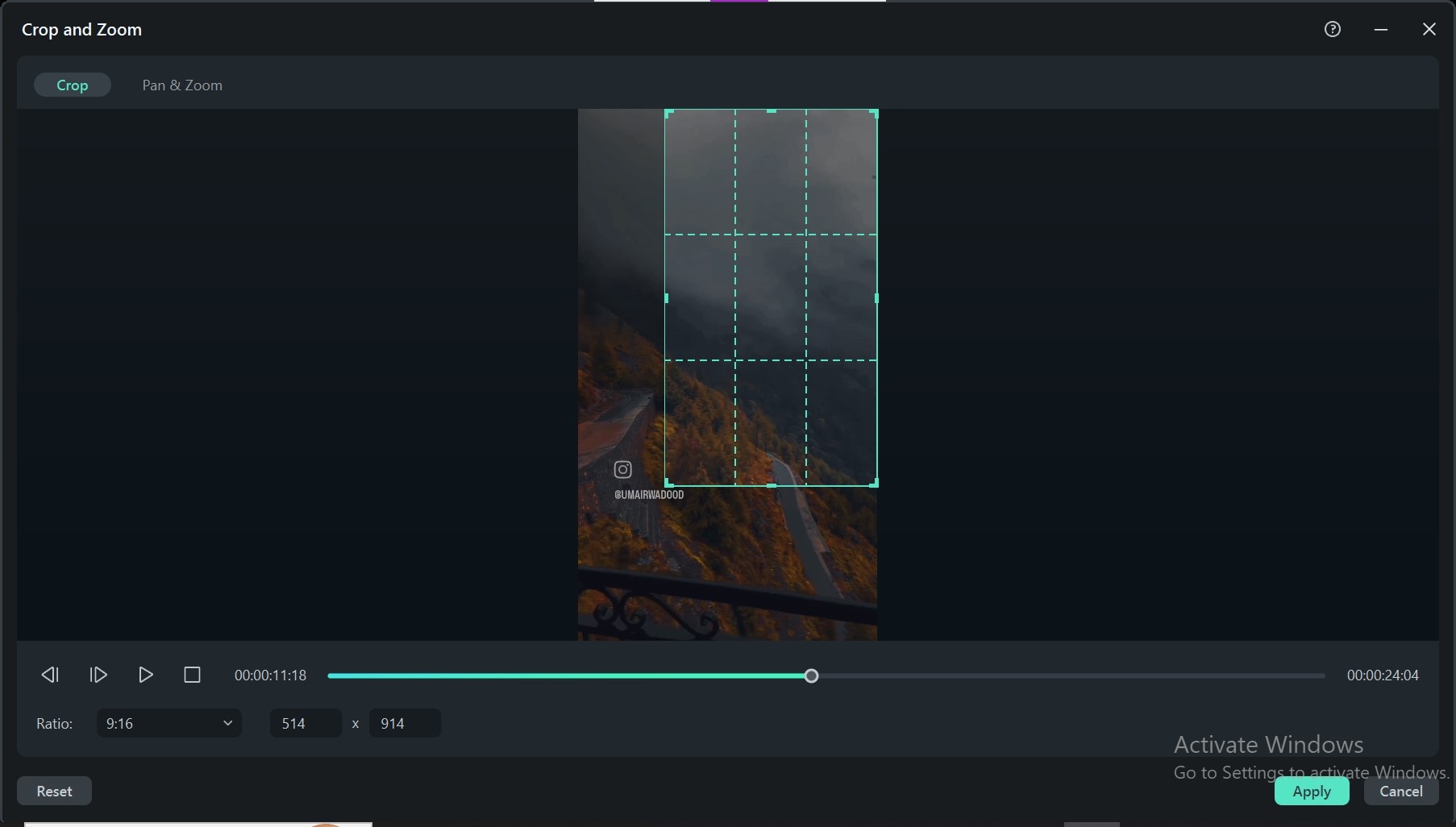
- Schritt 3. Klicken Sie auf Übernehmen, um das Wasserzeichen zuzuschneiden. Spielen Sie die Videovorschau ab, um sicherzustellen, dass das Wasserzeichen erfolgreich ausgeschnitten wurde. Beim Zuschneiden wird ein Teil des Videos zusammen mit dem Wasserzeichen entfernt.
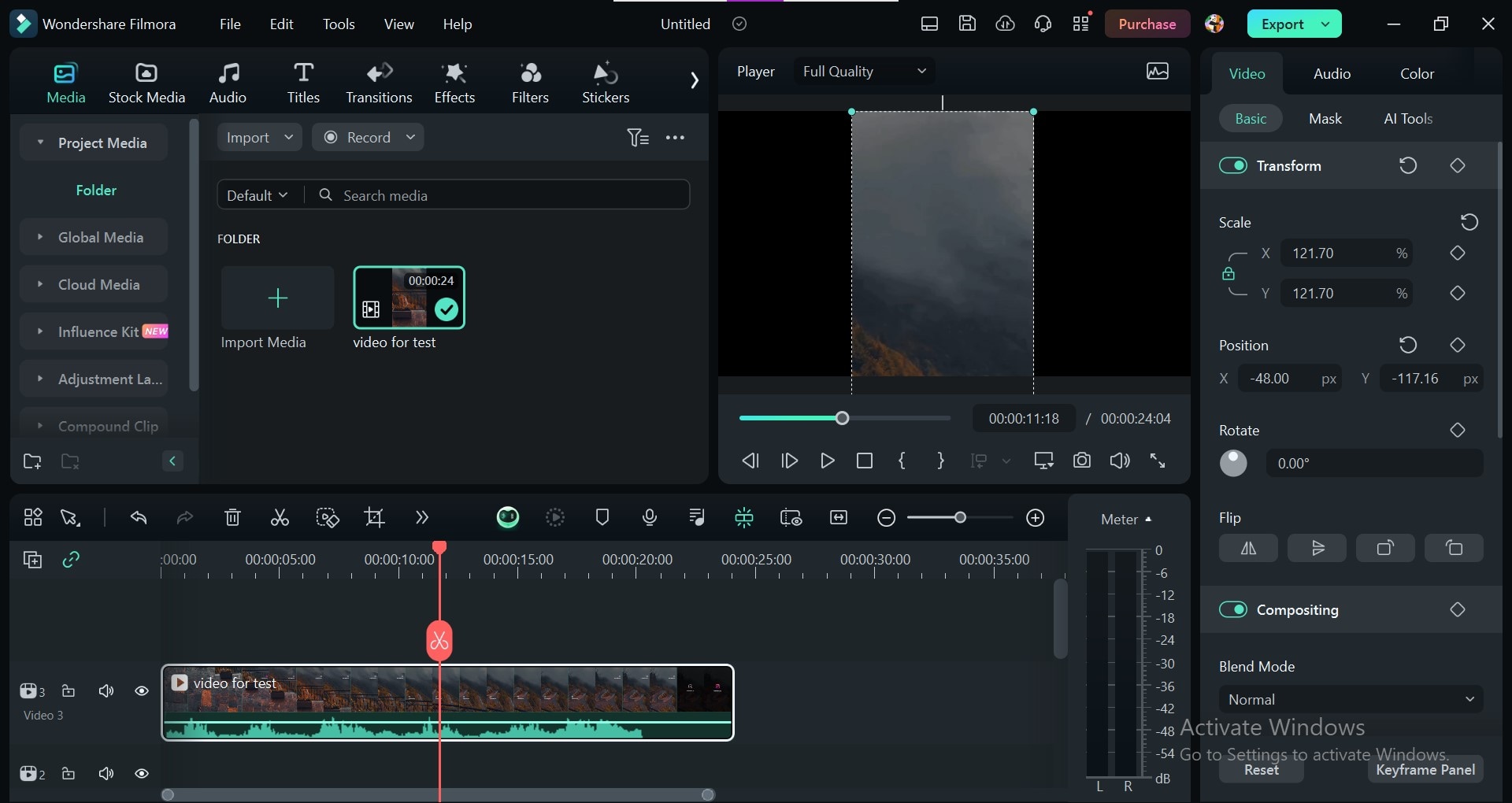
Denken Sie daran! Das Zuschneiden ist eine permanente Bearbeitung und reduziert die Gesamtgröße des Videos. Verwenden Sie es nur, wenn sich das Wasserzeichen am Rand befindet und den Kerninhalt nicht beeinträchtigt.
Teil 4. Profi-Tipps für makelloses Unscharfmachen
Neben der Verwendung des Wasserzeichen Removers von Filmora ohne Unschärfe können Sie die Unschärfe mit diesen einfachen Tricks verbessern:
- Sanft unscharf machen: Lassen Sie die Intensität der Unschärfe nicht gleich explodieren. Erhöhen Sie den Wert langsam, bis das Wasserzeichen ausgeblendet wird. Dies sorgt für ein natürliches Aussehen und vermeidet ein unscharfes Ergebnis.
- Unschärfe an den Hintergrund anpassen: Bei sich bewegenden Wasserzeichen oder Hintergründen können Sie in dieselbe Richtung unscharf machen wie die Bewegung. Dadurch sieht es so aus, als wäre die Unschärfe Teil des Videos und nicht nur ein Flickwerk.
- Farbkorrektur: Nach dem Unscharfmachen kann eine leichte Farbverschiebung um den unscharfen Bereich auftreten. Verwenden Sie die Farbtools von Filmora, um Farbverschiebungen um den unscharfen Bereich herum zu korrigieren, damit ein weicher Übergang entsteht.
- Schärfen Sie nach: Unscharfmachen kann den Rest des Videos weichzeichnen. Verwenden Sie die Schärfungstools von Filmora, um einen klaren Kontrast zu dem unscharfen Wasserzeichen herzustellen.
- Vorschau und Wiederholung: Zeigen Sie eine Vorschau Ihres Videos an, während Sie unscharf machen. Nehmen Sie die gewünschten Änderungen vor - bis das Wasserzeichen vollständig verschwunden ist.
Fazit
Wir haben einige der einfachsten Techniken zum Unscharfmachen von Wasserzeichen im Video besprochen. Jetzt haben diese Wasserzeichen keine Chance mehr gegen Ihr neu erworbenes Wissen.
Die Wahl der richtigen Unschärfetechnik ist wichtig - für einfache Logos reicht eine schnelle Unschärfe aus. Für kompliziertere Wasserzeichen verwenden Sie den Video Wasserzeichen Remover von Wondershare Filmora. Sie brauchen keine komplizierten Methoden zu lernen, dieses Tool ist schnell und genau. Außerdem ist es einfach zu bedienen und spart Ihnen Zeit.
Die beste Unschärfe hängt von dem Wasserzeichen selbst ab. Wondershare Filmora macht es Ihnen leicht, alle Optionen auszuprobieren und die passende zu finden. Mit ein wenig Übung werden Sie Videos ohne störende Wasserzeichen erstellen können.
 4,7
4,7





